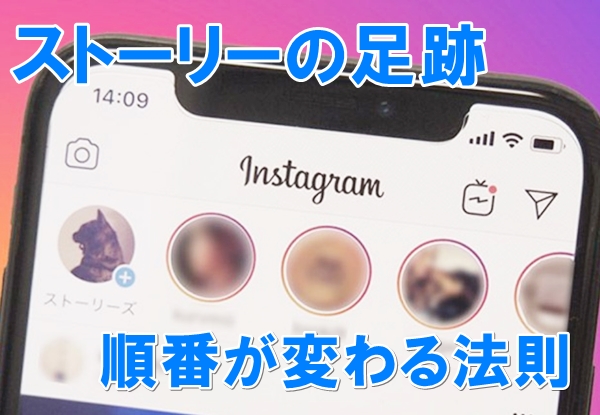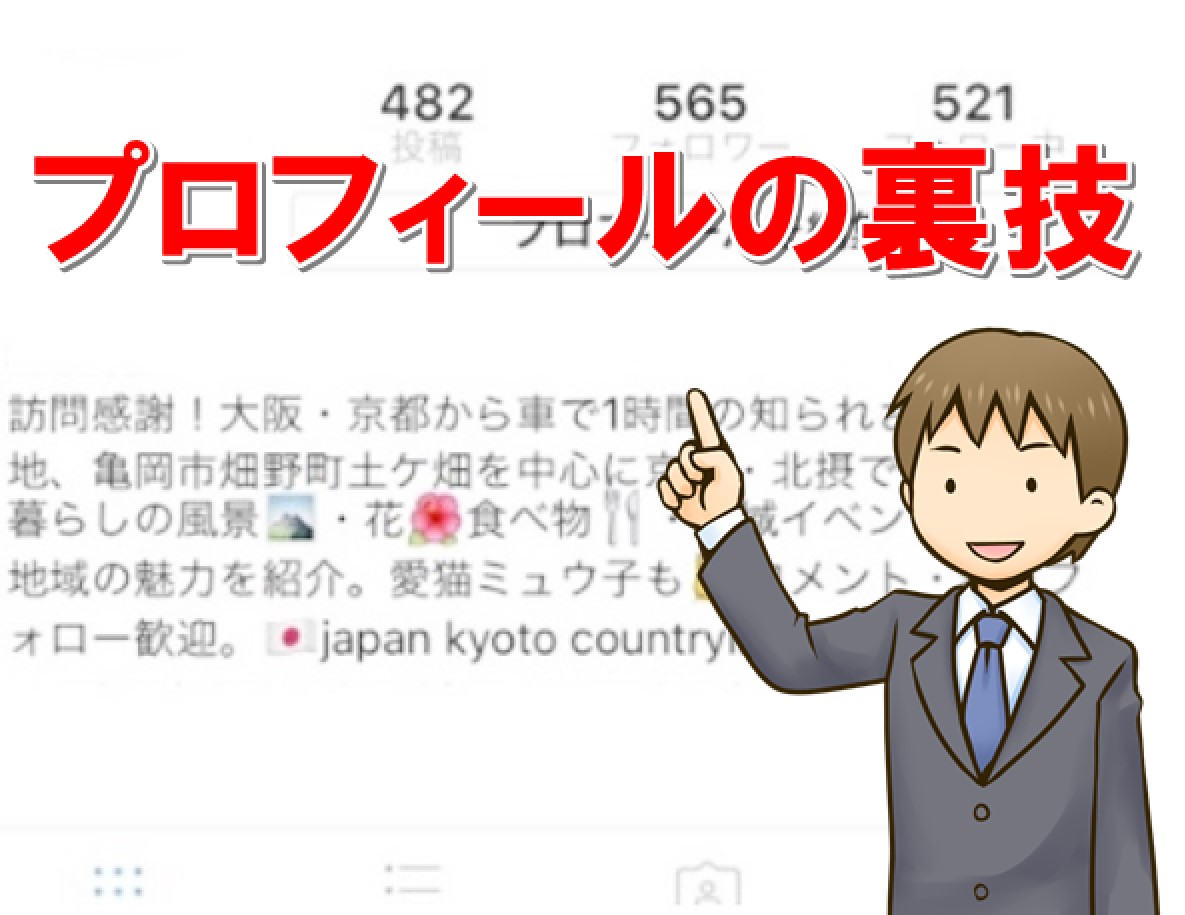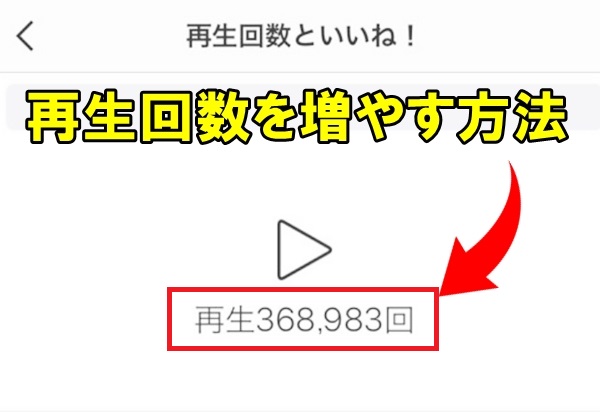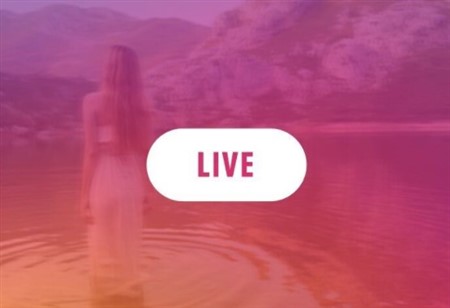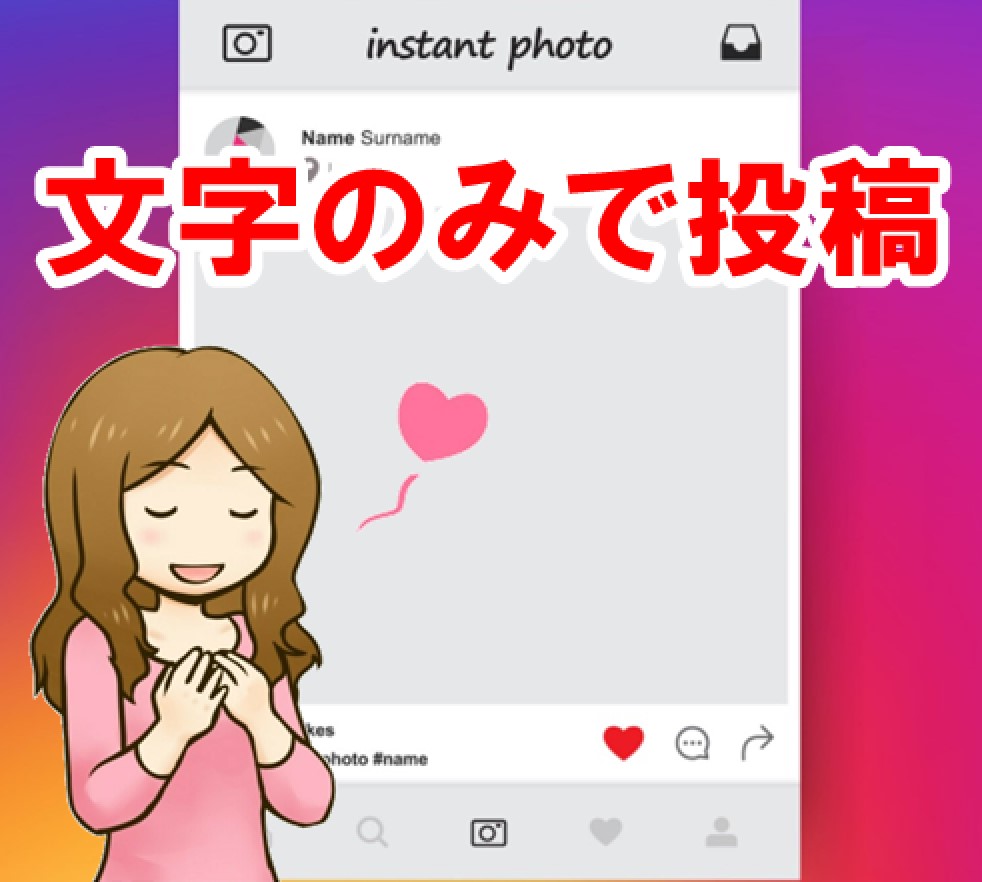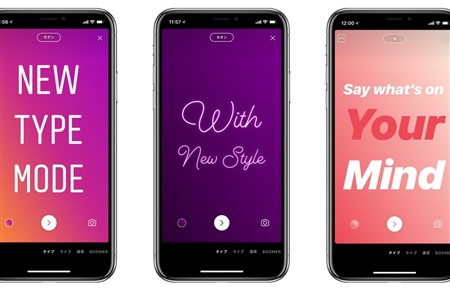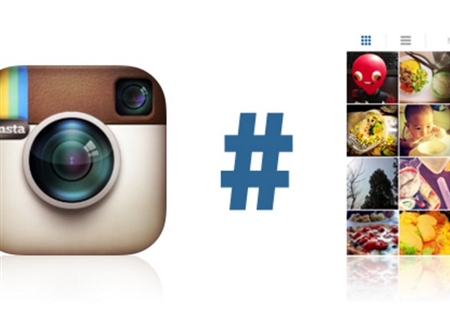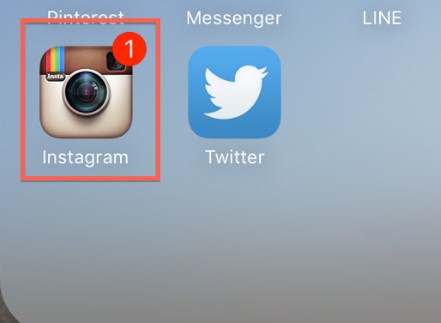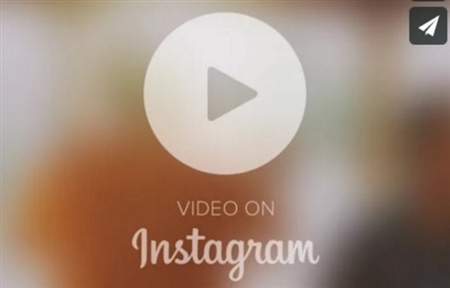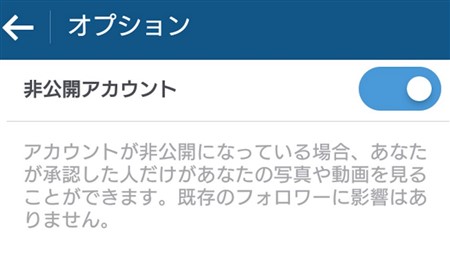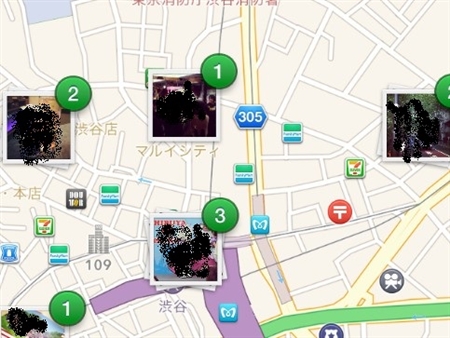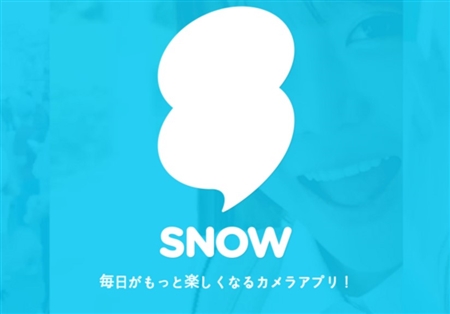インスタグラムの裏技9選!今すぐ使いたい便利な技を大公開!
更新日:2022年03月07日
流行語にも選ばれるなど、かつてないほど知名度を上げているインスタグラムには、知っているようで知らない裏技があります。
誰もが使っているだけに特別な情報を知っているかは、インスタグラムを便利に使いこなすだけでなく、意識が高いと思われるコツです。
そんなインスタグラムの裏技には、どういったものがあるのか気になりますよね?
ここでは、インスタグラムの裏技9選について紹介していきます。
インスタグラムの裏技
裏技1:自分で「いいね」を押した投稿のみを閲覧できる
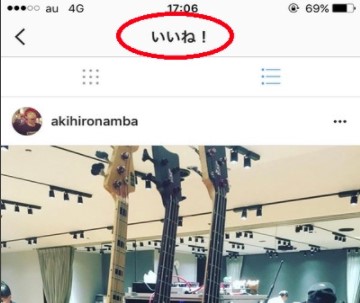
インスタグラムは気軽に写真や動画をアップロードできるので、こまめな人は毎日多くの投稿をしています。
フォローしているユーザーが多いなら、タイムラインは常に最新のものがトップに来るため見ていない情報が下に流れてしまうでしょう。
せっかく気に入った投稿を見つけて「いいね」を押しても、もう一度確認しようと思ったときには探すのが厄介…。
そんな時にオススメなのが、自分がいいねを押した相手の投稿のみを抽出して閲覧するという裏技です。
まずは、インスタグラムにログインしてトップ画面を表示し、画面右上にある「歯車アイコン」をタップします。
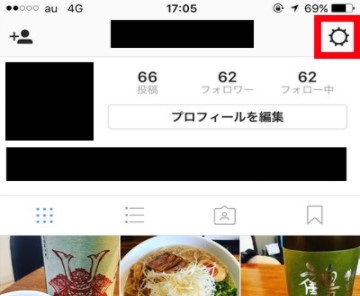
すると「オプション」という画面に切り替わるので、下のほうにある『「いいね!」した投稿』を選択してください。
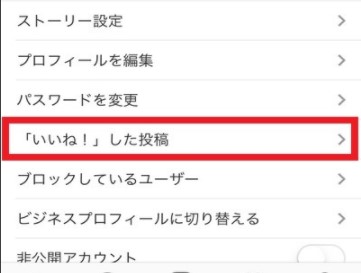
すると、自分がいいね!をした投稿だけが表示されるので、いちいちタイムラインから探す手間が省けます。
裏技2:公開しないでエフェクトだけかけられる
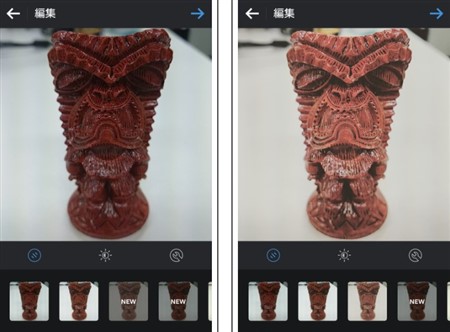
インスタグラムには写真加工機能が備わっているので、気軽に写真の編集作業が可能です。
ただ撮影した写真をアップするのでは、工夫が相手に伝わらないので魅力的な写真にはならないため、この編集作業は大切となります。
タイムラインに写真をアップする勇気はないけど、エフェクトだけはかけたいという場合もあるでしょう。
そんな時には、エフェクトだけをかけて写真に工夫を加えるだけの裏技が便利です。
Androidの場合、まずエフェクトやタグ付けを行うページまで移動した後に、アプリを落とすから戻るアイコンをタップし「破棄」を選択。
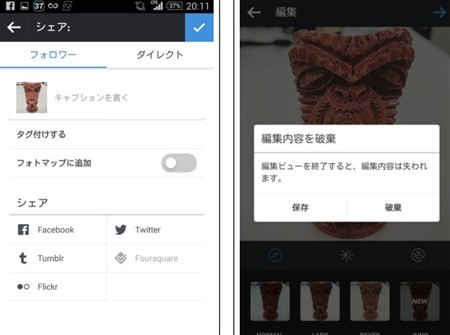
するとフォトギャラリーに、エフェクト前とエフェクト後の両方の写真があります。
iPhoneの場合は、「機内モード」を使うことでエフェクトしたまま投稿しないという裏技の使用が可能です。
まずiPhoneの「設定」から、「機内モード」をオンにし通信が遮断された状態を意図的に作ります。
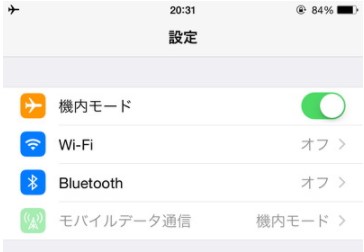
そしてインスタグラムで、いつも通り写真にエフェクトをかけてアップロードをしてください。
通信が遮断されているので、「アップロードできませんでした」と表示されるでしょうから、「×」ボタンをタップして削除しましょう。
すると、カメラロールにはエフェクトした写真が追加されているのです。
裏技3:ハートマークのアイコン以外でも「いいね」を押すことができる

タイムラインの投稿に「いいね!」を押す場合、通常は投稿の左側にある「ハートマーク」のアイコンをタップする必要があります。
しかし、片手で操作しているとき、意外と左側のハートマークのアイコンに手が届かない時があり、もどかしさを感じる人も多いでしょう。
実はインスタグラムには、ハートマークアイコンをタップしなくても、簡単に「いいね!」できる裏技が用意されているのです。
これを知っておくだけで、インスタグラムをより便利に、そして楽しく使えるでしょう。
方法はとても簡単で、まず「いいね!」したいタイムラインの投稿画面を表示し、写真をダブルタップしてください。
すると写真の中央に「ハートマーク」が表示されるので、これでもうその投稿にいいねがついています。
とっても簡単にいいねができる機能が、あまり知られていない形で備わっているのです。
裏技4:1人で複数分のアカウントを登録して使い分けられる
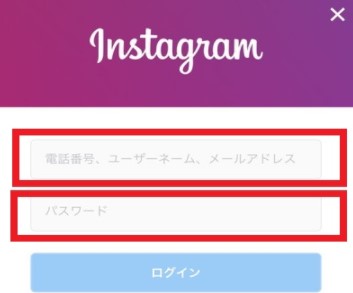
インスタグラムは他のSNSと同様に、一人で複数のアカウントを作成し管理することが許可されています。
料理をアップロードするだけのアカウント、旅行に行ったときの写真をアップロードするアカウント、完全プライベートのアカウント…。
アカウントを複数用意すれば、一つに特化した投稿を続けられるので共通する趣味を持つ人などが集まりやすいです。
何だか厄介な方法ではないかと感じるかもしれませんが、実はとても簡単な操作でアカウント作成ができる裏技があるので紹介します。
自身のインスタグラムのプロフィールページから、画面右上にある「歯車」アイコンをタップし「アカウントを追加」を選択してください。
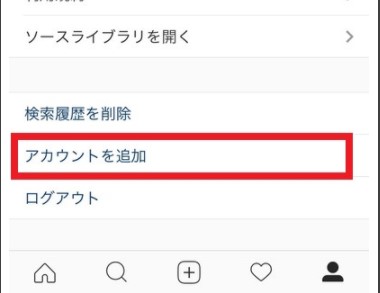
すると懐かしいログインページが出てくるので、追加したいアカウントでrグインしてください。
アカウントを追加したら、プロフィールページに戻り、画面上部にある自身の「アカウント名」をタップすると別のアカウント候補が出てきます。
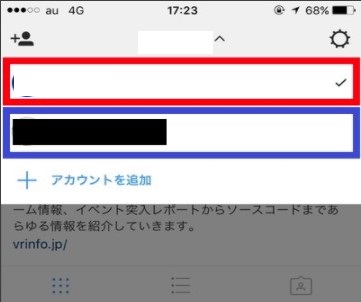
切り替えたいアカウントをタップすれば、簡単に切り替えが可能です。
裏技5:限定した人にのみ投稿写真の閲覧許可をさせられる
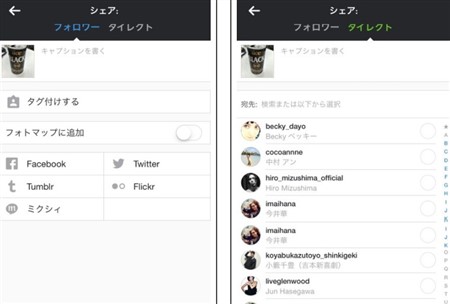
特定の人にだけ写真を公開したいときに、この裏技は大変便利です。
まず普通に投稿画面まで進み、キャプションやハッシュタグを書くところで「フォロワー」と「ダイレクト」でシェアしたい人を選べます。
受信した側は、タイムラインの右上に「トレーボックスアイコン」が表示され、専用ボックスに移動し投稿の閲覧が可能です。
裏技6:コメントの返信で相手の名前を超簡単に入力できる

自分が投稿した写真に、相手からコメントが来たとき「@abcde」などのように返信しますが、いちいち入力するのは面倒。
インスタグラムには、簡単にコメントの返信をする裏技が備わっているので紹介しますね。
Androidの場合、まず投稿のコメント欄を表示し、返信したいコメントを画面に出します。
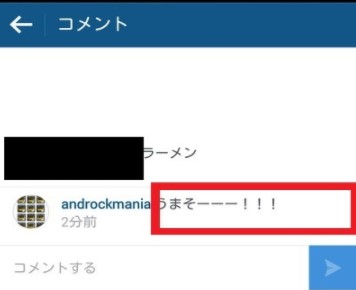
そしてコメントの文字を(アカウント名以外)タップして、上部に出てきた「←」のアイコンを選択してください。
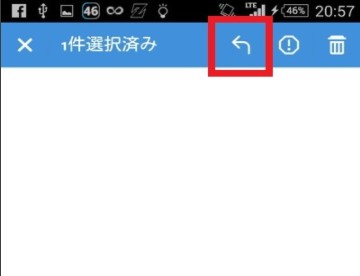
すると、テキストフォームに相手のアカウント名が自動入力されるので、あとは返信して送信すれば完了です。
iPhoneの場合、返信したコメント欄を右から左にスワイプをして、「←」アイコンをタップ。
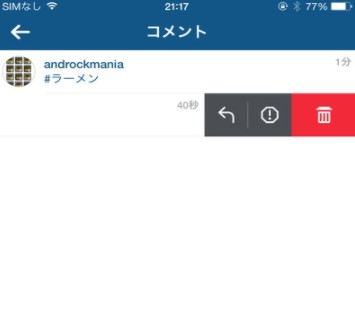
これで、返信が可能となります。
裏技7:撮影した写真をすぐにインスタグラムにアップできる
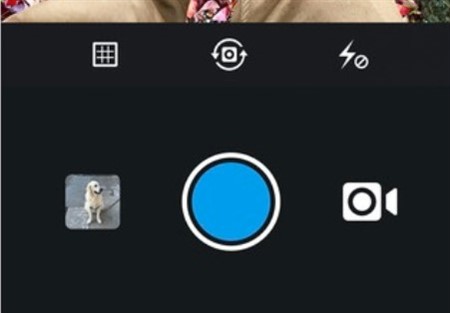
カメラロールに直近の画像があり、それをインスタグラムにすぐアップロードしたい時に便利な裏技がコレ。
インスタグラムを起動したら、画面下部にある「カメラアイコン(投稿ボタン)」を長押ししてください。
すると、カメラロールの最新写真がすぐに出てくるので、そのままタグをつけて送信すれば投稿は完了です。
別アプリで加工して保存した写真も、保存の時間が直近であれば、すぐに投稿できるため工夫次第で色々と使えます。
裏技8:ブロックせずに相手のフォローを解除できる
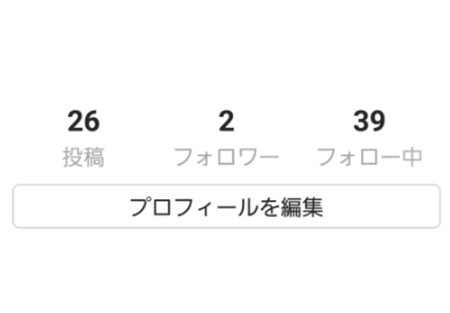
ちょっと不快な投稿をする相手からフォローされたら、自分の評判を落とす可能性があるため解除したいですよね。
でも知り合いだったらブロックすると何だか雰囲気が悪くなりそうで、躊躇することもあるでしょう。
そんな時は、ブロックをしないで相手のフォローを解除できる裏技が便利。
まずは自分のアカウントページを開いて、「フォロワー」の項目に移動後、フォローを解除したいアカウントの右側にある「…」をタップ。
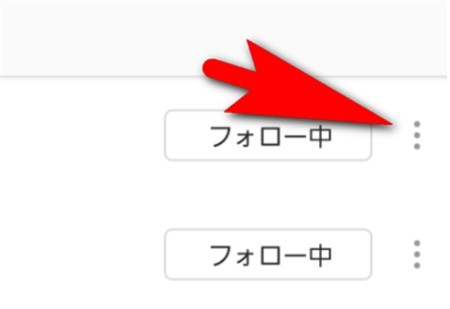
すると「〇〇さんをフォロワーから削除しますか?」という案内が表示されるので、「削除する」を選択してください。
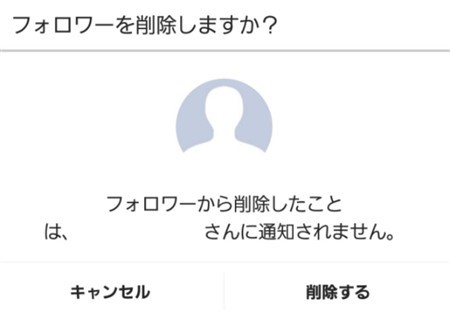
相手のフォローを削除しても、こちらが相手にしているフォローは自動的に削除されないので、気づかれにくいという利点もあります。
裏技9:お気に入りのユーザーからの投稿の通知を受け取れる
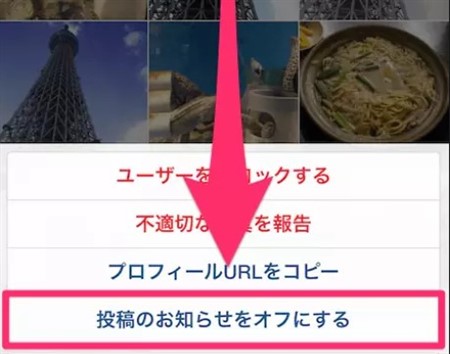
有名人や気になっている人の投稿は、すぐに確認して情報を手に入れておきたいもの。
忙しい毎日を送っていると、すぐに投稿を確認することもできず、気づいたらタイムラインのかなたにおいやられている…。
そうした事態を避ける裏技が、お気に入りのユーザーの投稿を通知で知らせを受けるというもの。
まず、通知を受け取りたいお気に入りのユーザーのプロフィール画面に移動し、画面右上にある「…」をタップ。
一覧の項目が出てくるので、下のほうにある「投稿のお知らせをオンにする」をオンにすれば通知機能が追加されます。
インスタグラムの裏技まとめ
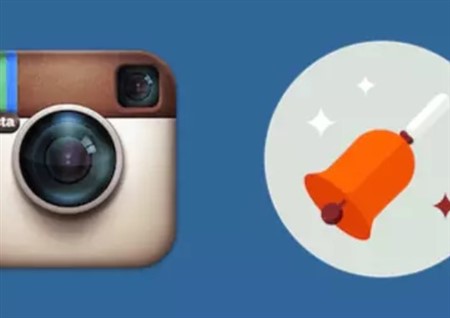
ここでは、インスタグラムの裏技9選について紹介していきました。
インスタグラムには、多くの裏技が存在し使用者にとってかなり便利な仕様が知らない所で追加されているんですね。
知っていると、他の人との差をつけることができますし、これからのインスタ生活がもっと楽しくなるに違いありません。
紹介しきれていない裏技や、誰も発見していない仕様などもあるかもしれないので、自分で探してみるとよりインスタグラムにハマるでしょう。